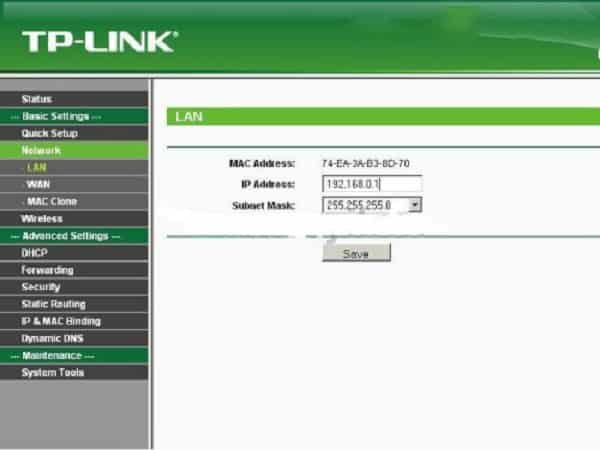Bộ Phát Wifi TP Link WR841N – Hướng Dẫn Cấu Hình Từ A – Z
Mục Lục
Các bước cấu hình bộ phát wifi TP Link WR841N
Để triển khai thiết lập thông số kỹ thuật cho Wireless Router TP Link WR841N không hề khó một chút ít nào hết. Các bạn chỉ cần vận dụng theo 4 bước hướng dẫn như sau :
Bước 1: Kết nối Router TP Link WR841N với máy tính thông qua cổng Lan
- Sử dụng một đoạn dây mạng LAN đã được bấm sẵn tại hai đầu để kết nối giữa cổng Lan cùng với bộ phát wifi, máy tính.
- Thực hiện khởi động lại chiếc máy tính sau đó mới khởi động Router.
Bước 2: Đăng nhập vào Router TP Link WR841N
- Bạn sẽ gõ vào trình duyệt web dòng địa chỉ IP mặc định như sau 192.168.0.1 hoặc tplinklogin.net. Bạn cũng có thể sử dụng đến trình duyệt IE/Firefox hay Chrome đều được hết nhé.
- Nhập vào trên báo thông báo username & password là admin để tiến hành login vào trong router.
Bước 3: Thiết lập lại bảng thông số cho Router TP Link WR841N
- Chọn vào mục Basic Setting -> Network -> Lan. Đổi địa chỉ IP từ 192.168.1.1. thanh 192.168.01 sau đó nhấn save để tiếp tục. Bạn nên nhớ trong khi cài IP không được phép trùng với IP của thiết bị modem hoặc Router khác trong cùng một đường mạng.
- Lúc này Router TP Link WR841N sẽ tự động được reset lại từ đầu.
- Nếu như muốn truy cập vào lại Router bạn sẽ vào web rồi gõ 192.168.0.1. Sau đó bạn vẫn sẽ nhập username & password là admin để tiếp tục.
Bước 4: Thiết lập thông số Wireless Router cho bộ phát wifi TP Link WR841N
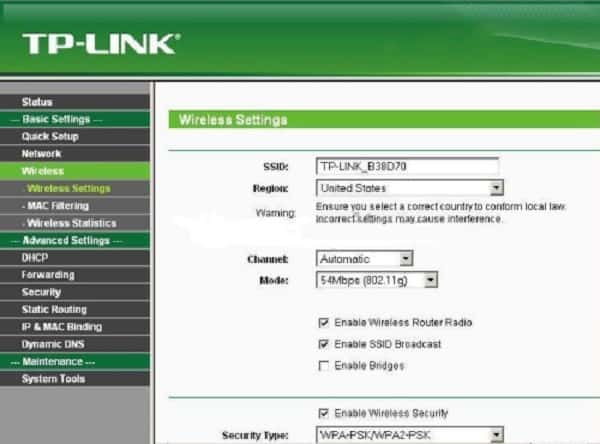
- Chọn vào mục Wireless -> Wireless Settings
- SSID: Lựa chọn tên mạng wifi nhà bạn.

- Security Type sau đó chọn WPA-PSK/WPA2-PSK. Khuyến nghị nên là WPA2-PSK.
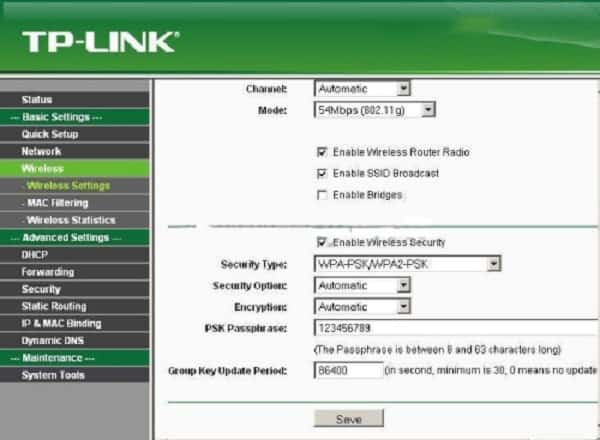
- Phần PSK PassPhrase bạn sẽ nhập password mà bạn đang mong muốn nhập cho wifi nhà mình.
- Nhấn Save để hoàn tất được quá trình cài đặt Wireless Router TP Link WR841N.
- Vào lại System Tools -> Reboot sau khi thiết bị khởi động lại bạn kết nối vào mạng wifi và tận hưởng đi nhé.
Xem thêm : Những điều cần biết khi lắp wifi FPT
Lưu ý khi đã sử dụng bộ phát wifi TP Link WR841N thời gian dài
Các bạn hãy chú ý sau một thời gian dài đã sử dụng bộ phát wifi TP Link WR841N chắc chắn kiểu gì nó cũng sẽ xảy ra lỗi hết. Có thể là trường hợp mạng chậm, mạng lag hoặc là gặp phải lỗi kết nối các kiểu… Lúc này các bạn hãy thử rút điện từ bộ phát wifi ra, sau đó cắm lại vào.
Xem thêm: Lời dạy của Khổng Tử.
Trong trường hợp vẫn xảy ra lỗi thì bạn sẽ thực thi một cách xử lý hạng sang hơn chính là Reset lại bộ phát wifi TP Link WR841N. Cái này khá tương tự như với việc thời xưa máy tính windows cứ gặp phải lỗi lầm gì là y như rằng sẽ triển khai reset lại máy hoặc đi cài lại win sau đó vẫn sẽ chạy ngon lành .

Thông thường thì nằm trên bộ phát wifi sẽ có một nút reset khá là nhỏ. Lúc này những bạn chỉ cần nhấn và giữ nút đó tầm 30 giây cho đến khi bạn thấy toàn bộ những đèn đều sẽ phát sáng lên. Sau đó hãy cắm lại cáp vào máy tính hoặc máy tính, cấu hình lại từ đầu theo giống như hướng trên .
Ở một số ít bộ phát thì nút reset thường sẽ được phong cách thiết kế nằm ẩn vào bên trong để tránh việc người dùng vô tình chạm vào. Lúc này những bạn chỉ cần sử dụng đến một chiếc que tăm, đầu bút bi là vẫn hoàn toàn có thể nhấn giữ vô tư .
Trên đây chúng mình đã hướng dẫn cho những bạn xong cách cấu hình bộ phát wifi TP Link WR841N. Giúp những bạn tận dụng tối đa tiện ích khi sử dụng mạng. Điều này tương thích so với những bạn chỗ ở nhưng chỉ có đầu mạng .
Source: https://dvn.com.vn
Category: Cẩm Nang